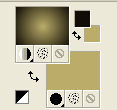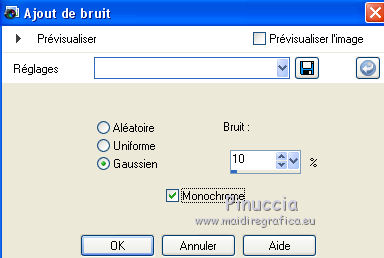|
TOP ERA


Merci beaucoup Lica de ton invitation à traduire tes tutoriels en français.

Le tutorial a été créé avec PSPX9 et traduit avec PSPX7, PSPX2 et PSPX3 mais il peut également être exécuté avec les autres versions.
Suivant la version utilisée, vous pouvez obtenir des résultats différents.
Depuis la version X4, la fonction Image>Miroir a été remplacée par Image>Renverser horizontalement,
et Image>Renverser avec Image>Renverser verticalement.
Dans les versions X5 et X6, les fonctions ont été améliorées par la mise à disposition du menu Objets.
Avec la nouvelle version X7, nous avons à nouveau Miroir/Retourner, mais avec nouvelles différences.
Consulter, si vouz voulez, mes notes ici
Certaines dénominations ont changées entre les versions de PSP.
Les plus frequentes dénominations utilisées:

 traduction anglaise ici traduction anglaise ici
 vos versions ici vos versions ici
Nécessaire pour réaliser ce tutoriel:
Matériel ici
Pour les tubes merci CibyBijoux (Beauty_NatalijaD_by_CibiBijoux, Scenry_ponton_CibiBijoux),
Luz Cristina (6382-Luz Cristina), Nicole (nicole-deco4-2020).
Le reste du matériel est de Lica Cida.
(les liens des sites des tubeuses ici)
Modules Externes
consulter, si nécessaire, ma section de filtre ici
Filters Unlimited 2.0 ici
FM Tile Tools - Blend Emboss ici
Alien Skin Eye Candy 5 Impact - Glass, Perspective Shadow, Motion Trail ici
Mura's Meister - Copies ici
Nik Software - Color Efex ici
Carolaine and Sensibility - CS Reflection ici
Mura's Seamless - Emboss at Alpha ici
Filtres Mura's Seamless peuvent être utilisés seuls ou importés dans Filters Unlimited.
voir comment le faire ici).
Si un filtre est fourni avec cette icône,  on est obligé à l'importer dans Unlimited on est obligé à l'importer dans Unlimited

N'hésitez pas à changer le mode mélange des calques et leur opacité selon les couleurs utilisées.
Dans les plus récentes versions de PSP, vous ne trouvez pas le dégradé d'avant plan/arrière plan ou Corel_06_029.
Vous pouvez utiliser le dégradé des versions antérieures.
Ici le dossier Dégradés de CorelX.
Placer les presets  dans les dossiers du filtre Alien Skin Eye Candy 5 Impact dans les dossiers du filtre Alien Skin Eye Candy 5 Impact
En cliquant sur le preset une ou deux fois (selon vos réglages) automatiquement il se placera directement dans le dossier Settings de Alien Skin Eye Candy.
pourquoi un ou deux clic voir ici
Placer les sélections dans le dossier Sélections.
1. Ouvrir une nouvelle image transparente 1024 x 800 pixels.
2. Sélections>Charger/Enregistrer une sélection>Charger à partir du disque.
Chercher et charger la sélection sel_era_lc.PspSelection.
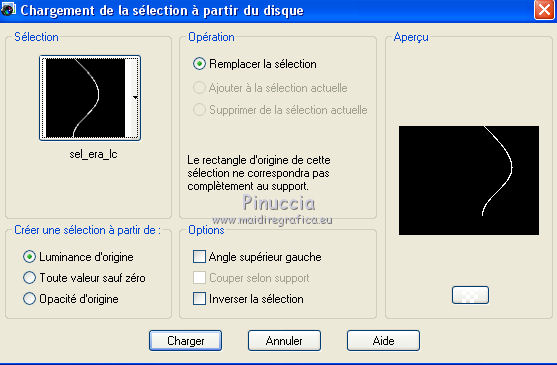
3. Placer en avant plan la couleur #bbad69,
et en arrière plan la couleur #130f07.
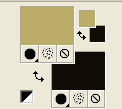
Préparer en arrière plan un dégradé de premier plan/arrière plan, style Halo.
 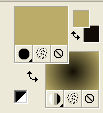
Remplir  la sélection du dégradé (touche droite de la souris). la sélection du dégradé (touche droite de la souris).
4. Effets>Effets 3D>Biseautage intérieur.
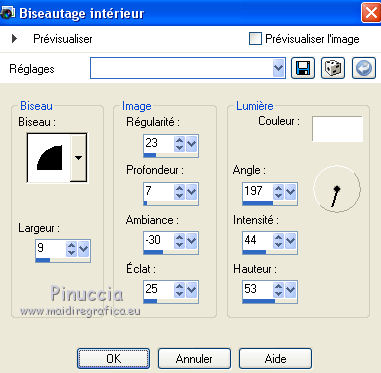
Sélections>Désélectionner tout.
5. Effets>Modules Externes>Alien skin Eye Candy 5 Impact - Motion Trail
sélectionner le preset Away et ok.
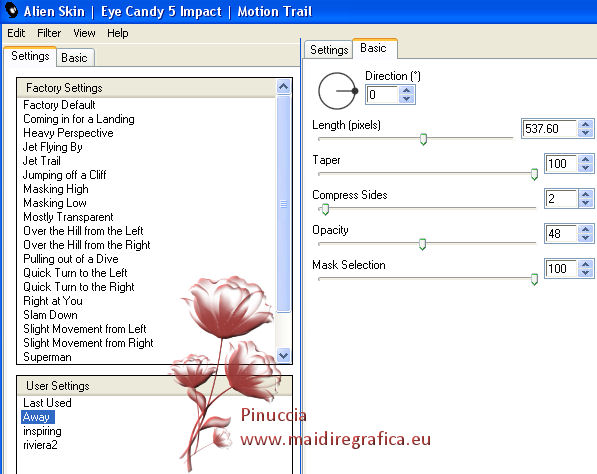
Effets>Effets 3D>Ombre portée, couleur #000000.
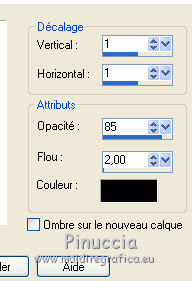
6. Calques>Nouveau calque raster.
Calques>Agencer>Placer en bas de la pile.
Inverser les couleurs du dégradé, en cliquant sur la flèche entre les deux palettes
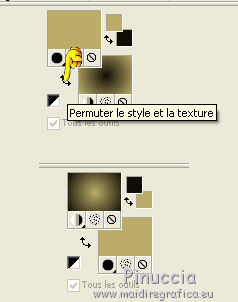
Remplir  le calque du dégradé. le calque du dégradé.
7. Sélections>Sélectionner tout.
Ouvrir le tube Scenry_ponton_CibiBijoux et Édition>Copier.
Revenir sur votre travail et Édition>Coller dans la sélection.
Sélections>Désélectionner tout.
Effets>Effets d'image>Mosaïque sans jointures.

8. Réglage>Flou>Flou radial.
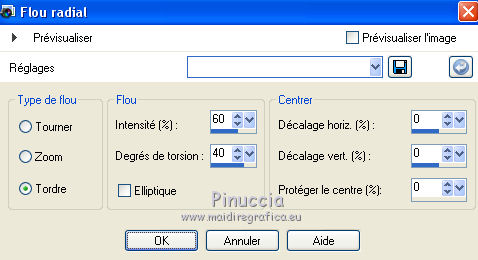
9. Effets>Effets de traits ou Effets Art Média>Coups de pinceau, couleur #c0c0c0.

10. Sélections>Charger/Enregistrer une sélection>Charger à partir du disque.
Chercher et charger la sélection sel_era1_lc.PspSelection.
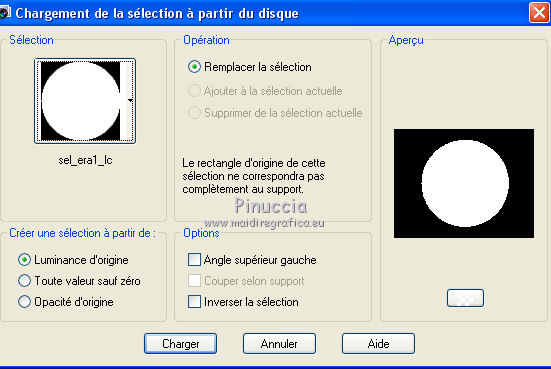
Sélections>Transformer la sélection en calque.
Effets>Effets 3D>Ombre portée, couleur #000000.

11. Sélections>Modifier>Contracter - 15 pixels.
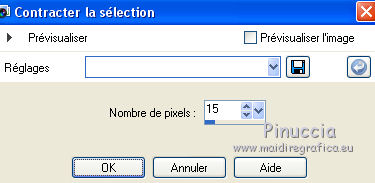
12. Effets>Modules Externes>Alien skin Eye Candy 5 Impact - Glass.
Sélectionner le preset Katrina et ok.
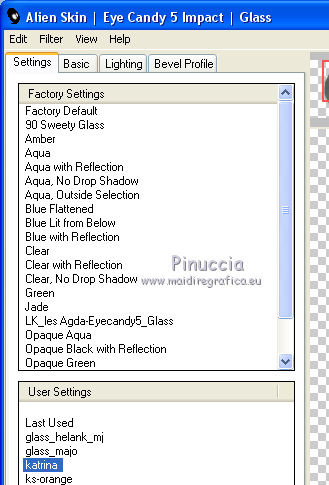
13. Sélections>Modifier>Contracter - 15 pixels.
Effets>Effets 3D>Ombre portée, couleur #000000.

Sélections>Désélectionner tout.
14. Ouvrir decopromote et Édition>Copier.
Revenir sur votre travail et Édition>Coller comme nouveau calque.
15. Effets>Effets d'image>Décalage.
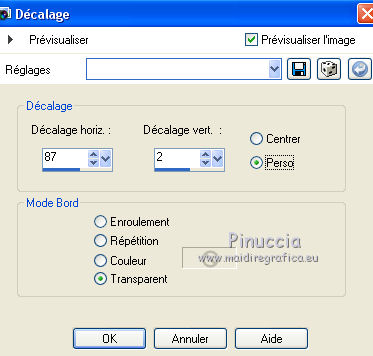
Effacer le calque sélection transformé
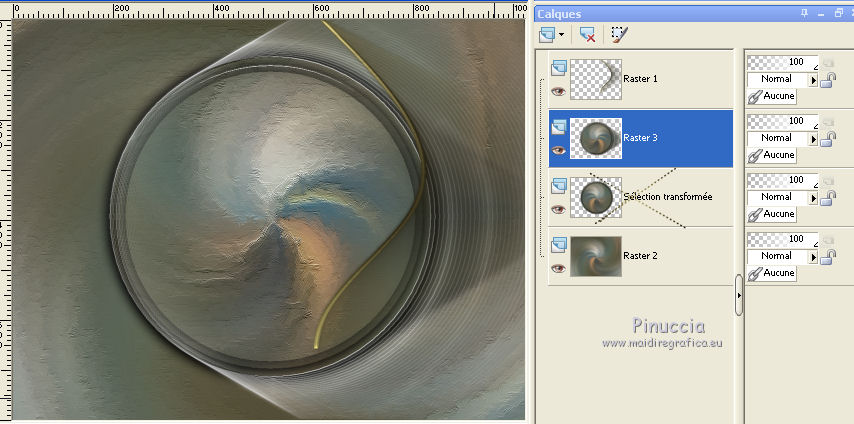
16. Vous positionner sur le calque Raster 3.
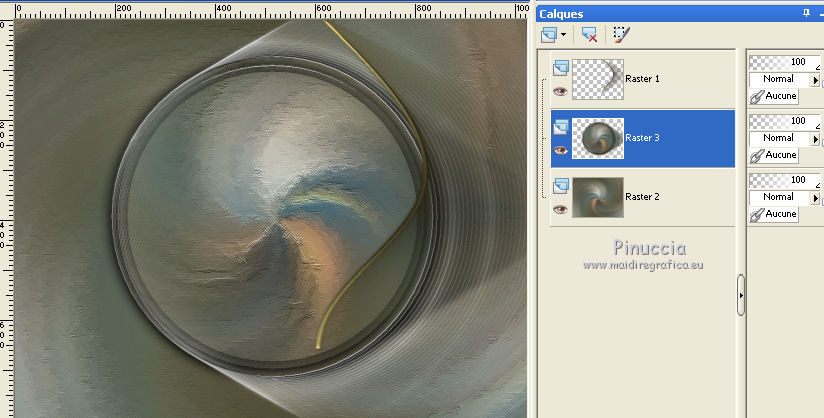
Effets>Modules Externes>Mura's Meister - Copies.
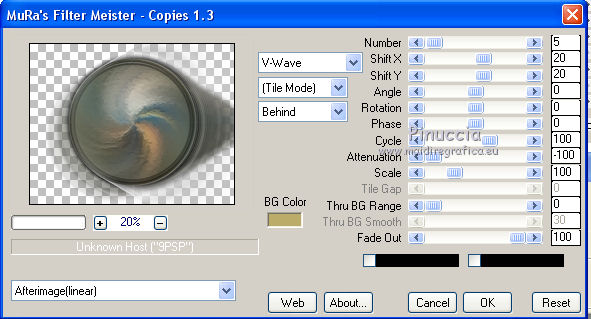
17. Effets>Effets 3D>Ombre portée, couleur #000000.
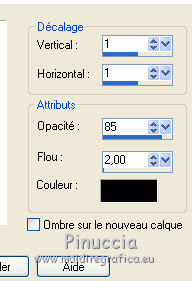
Sélections>Charger/Enregistrer une sélection>Charger à partir du disque.
Charger à nouveau la sélection sel_era1_lc.PspSelection.
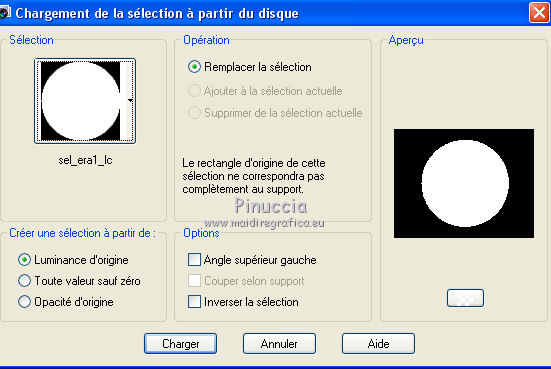
18. Sélections>Modifier>Contracter - 30 pixels.
Activer à nouveau le tube Scenry_ponton_CibiBijoux et Édition>Copier.
Revenir sur votre travail et Édition>Coller comme nouveau calque.
Réglage>Netteté>Davantage de netteté.
19. Effets>Effets 3D>Ciselage - couleur #130f07.
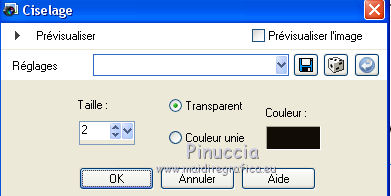
Sélections>Inverser.
Presser CANC sur le clavier.
Sélections>Désélectionner tout.
20. Ouvrir decocolorido_lc et Édition>Copier.
Revenir sur votre travail et Édition>Coller comme nouveau calque.
Effets>Modules Externes>Mura's Seamless - Emboss at alpha, par défaut.
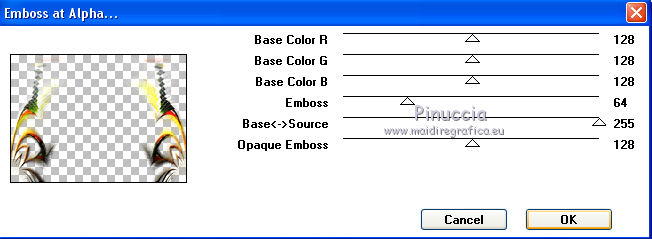
21. Vous positionner sur le calque du bas de la pile, Raster 2.
Effets>Modules Externes>Nik Software - Color Efex
Bi-Color User Defined - réglages à votre goût.
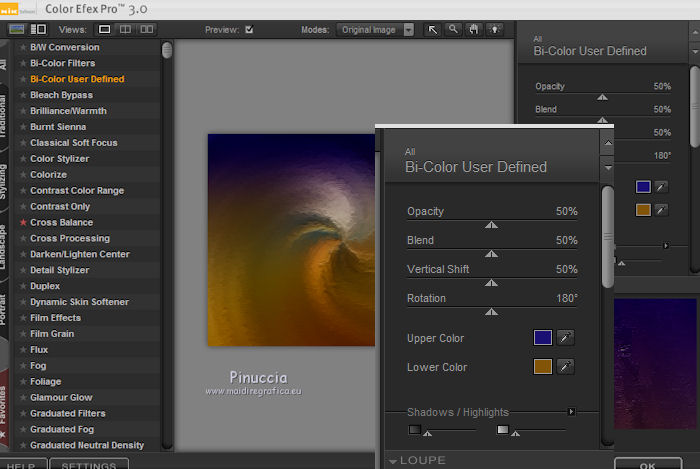
22. Vous positionner sur le calque du haut de la pile, Raster 1.
Effets>Modules Externes>Carolaine and Sensibility - CS-Reflection, par défaut.
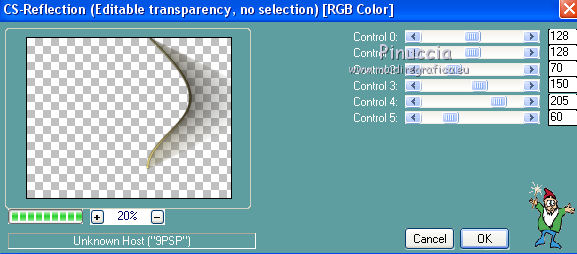
Calques/Modes mélange>Opacités
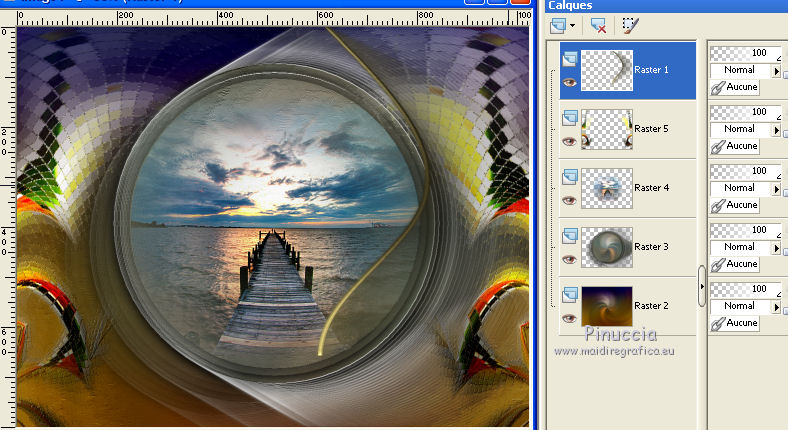
23. Ouvrir le tube Beauty_NatalijaD_by_CibiBijoux et Édition>Copier.
Revenir sur votre travail et Édition>Coller comme nouveau calque.
Déplacer  le tube à gauche le tube à gauche
Effets>Modules Externes>Alien Skin Eye Candy 5 Impact - Perspective Shadow.
Sélectionner le preset Drop Shadow Blurry et ok.

24. Ouvrir le tube 6382-Luz Cristina et Édition>Copier.
Revenir sur votre travail et Édition>Coller comme nouveau calque
(j'ai utilisé seulement le feuillage.
Déplacer  le tube à droite le tube à droite

Effets>Modules Externes>Alien Skin Eye Candy 5 Impact - Perspective Shadow, Drop Shadow Blurry.
25. Ouvrir le tube nicole-deco4-2020 et Édition>Copier.
Revenir sur votre travail et Édition>Coller comme nouveau calque.
Déplacer  le tube à votre goût, ou voir mon exemple. le tube à votre goût, ou voir mon exemple.
26. Image>Ajouter des bordures, 2 pixels, symétrique, couleur claire.
Image>Ajouter des bordures, 2 pixels, symétrique, couleur foncée.
Image>Ajouter des bordures, 2 pixels, symétrique, couleur claire.
Sélections>Sélectionner tout.
Image>Ajouter des bordures, 50 pixels, symétrique, couleur #ffffff.
Sélections>Inverser.
Remplir  avec le dégradé de l'étape 6. avec le dégradé de l'étape 6.
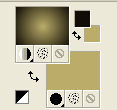
Réglage>Ajouter/Supprimer du bruit>Ajouter du bruit.
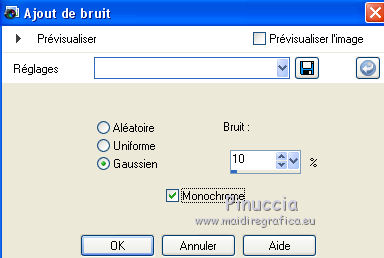
Effets>Modules Externes>FM Tile Tools - Blend Emboss, par défaut.

Sélections>Inverser.
Effets>Effets 3D>Ombre portée, couleur #000000.

Sélections>Désélectionner tout.
27. Image>Redimensionner, 1000 pixels de largeur, redimensionner tous les calques coché.
Sign your work on a new layer.
Ajouter, si vous voulez, les watermarks de l'auteur et du traducteur.
Calques>Fusionner>Tous and enregistrer en jpg.
Version avec tubes de Lana et Luz Cristina

 vos versions ici vos versions ici

Si vous avez des problèmes, ou des doutes, ou vous trouvez un link modifié,
ou seulement pour me dire que ce tutoriel vous a plu, vous pouvez m'écrire.
27 Juillet 2021
|





 traduction anglaise
traduction anglaise  vos versions
vos versions 
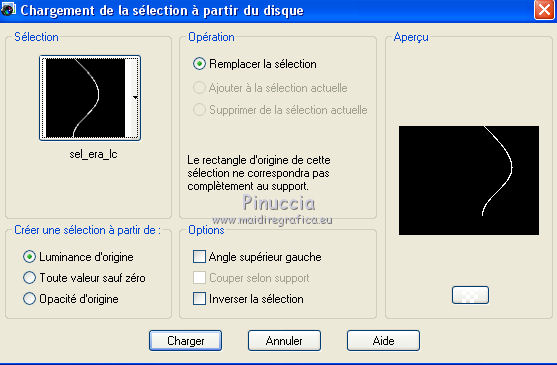
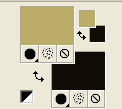

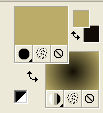
 la sélection du dégradé (touche droite de la souris).
la sélection du dégradé (touche droite de la souris).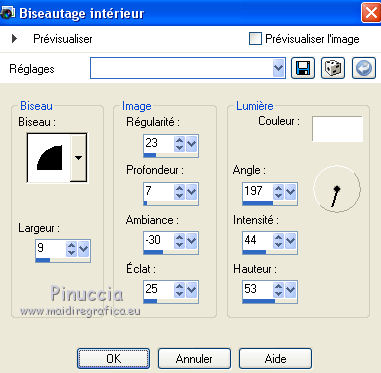
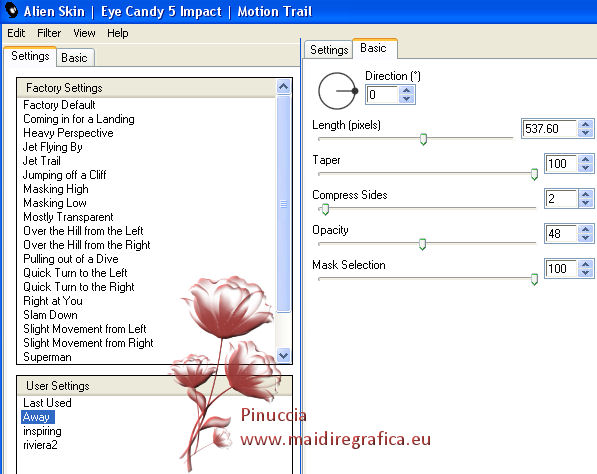
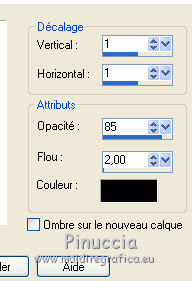
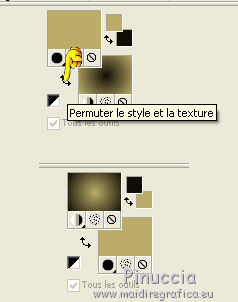

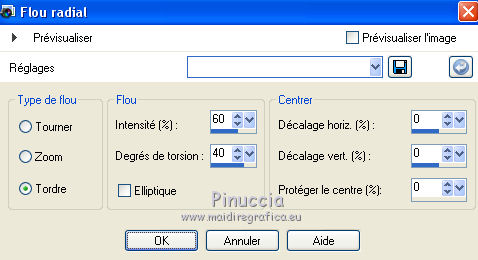

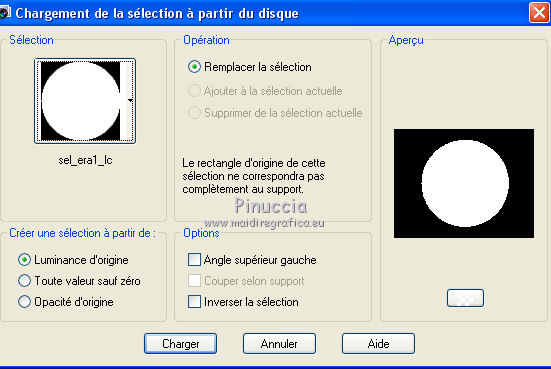

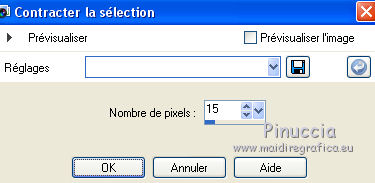
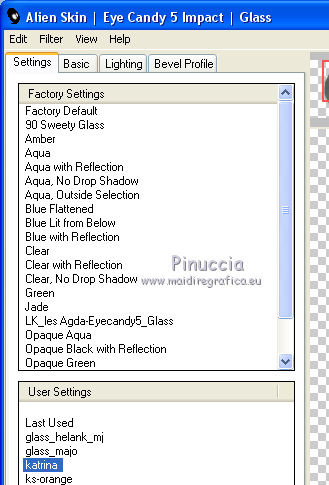
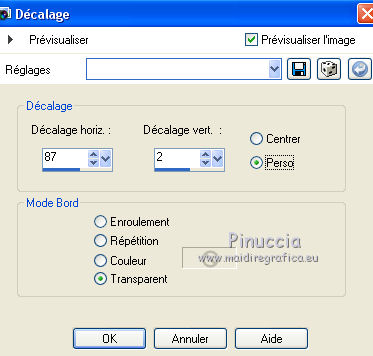
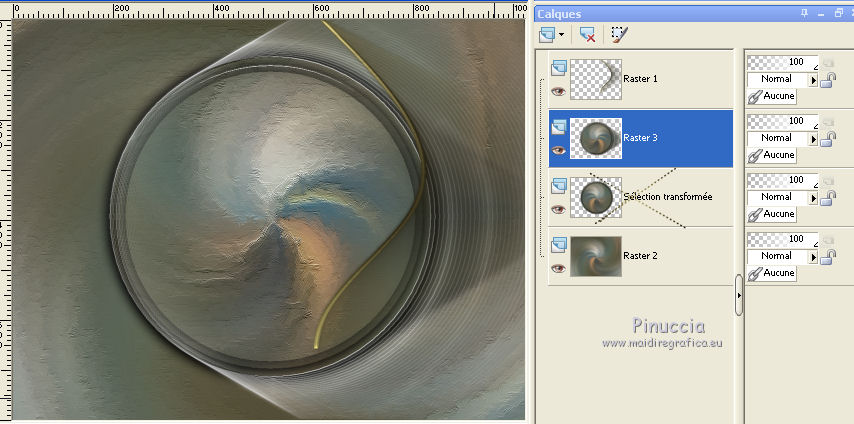
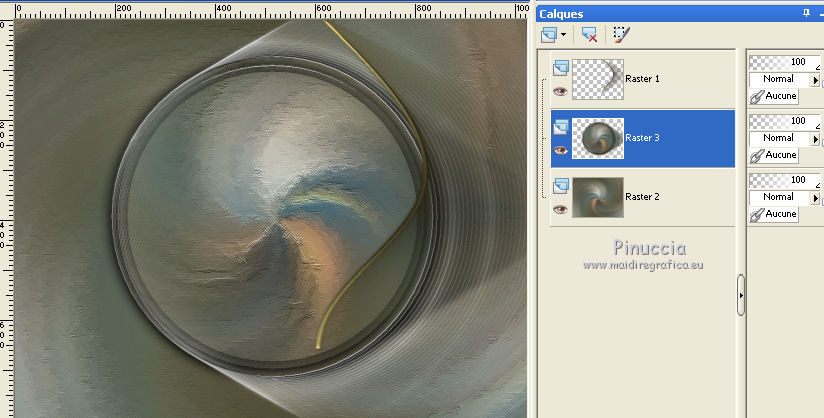
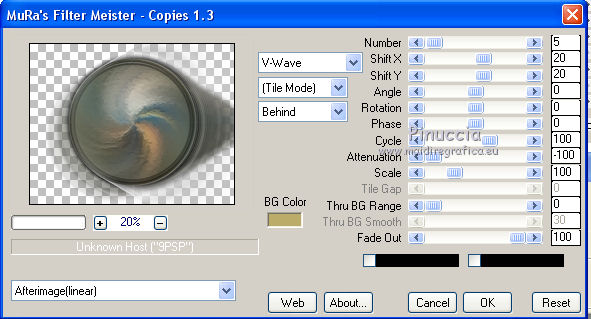
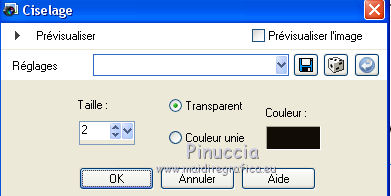
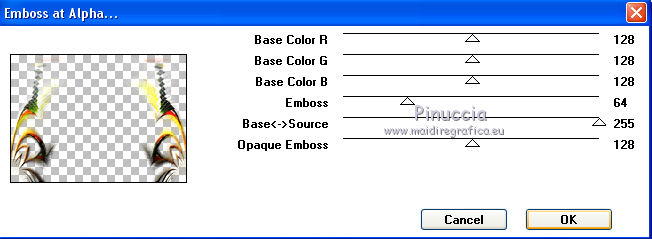
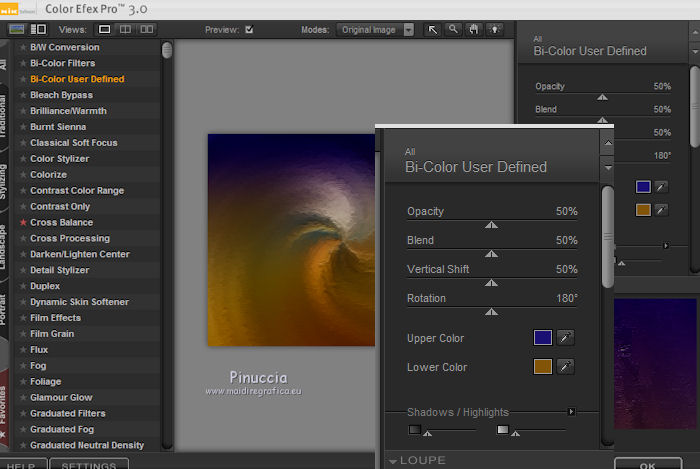
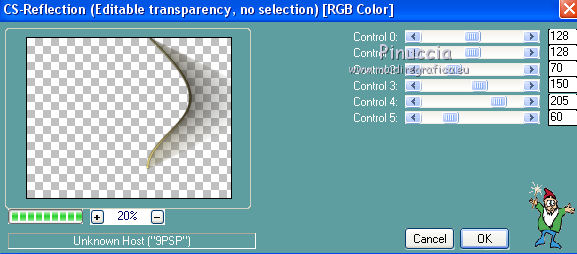
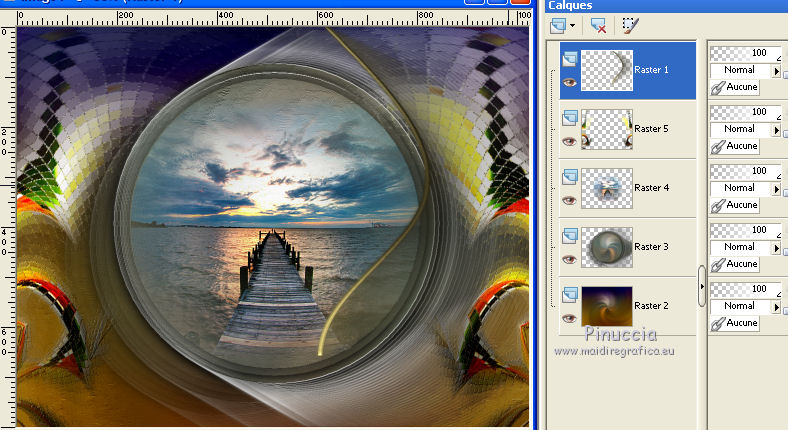
 le tube à gauche
le tube à gauche